edenTAB ICS(Android 4.0)化とroot取り ― 2012/10/24 04:30
2012年8月頃の出荷分から、edenTABはICS(Android 4.0.3)になっている模様だったが、
既存ユーザーにはなかなかICSへのアップデートが来なかった。
9月に入って、やっと、公式サイトで、ICSの配布が始まって、早々に導入してみるが、
なんか、不安定感があった。
その後、OTAでのアップデートが始まり、5.27aと言うバージョンが降ってきた。
自分の所では、OTAでアップデートに成功したが、アップデートを行うと再起動不能に
なる等の不具合が多発したらしく、OTAの配信が早々に停止されてしまう。
なんだか、不具合続きな感が否めなかったICS化騒動だったが、公式サイトで、やっと、
安定したアップデート(バージョンはOTAで配布されたものと同じ5.27a)の公開が行われて、
とりあえず収束って感じになってきた。
前置きが長くなってしまったが、edenTABのICS化に関しては、公式サイトの以下の
ページで「システムアップデート バージョン5.27aの配布」という形で公開されて
いるので、そちらを参照されたい。
システムアップデート バージョン5.27a
このバージョンアップでは、ブートローダー部分まで書き換えが行われている模様だ。
アップデートを行うと、内部のフラッシュメモリーのマウント用デバイス名まで大幅
に変更されてしまう。これは、要注意で、直接、カーネルに関する設定を操作する
場合は、その点を意識しないとならない。
edenTABって、実際のハードウェア製造やOSのポーティング等が中国の小米(シャオミ)
科技有限公司に丸投げらしい(Mobile In Style自体は、企画と販売・サポートをやっ
てるだけっぽい)ので、なぜ、従来のOTA方式でのアップデートではなく、この様な
大幅なシステム書き換えをする方式になったのかは、中国企業独特の文化的背景にも
絡むことで、良く分からん。まぁ、引継ぎとかも無しに人がどんどん入れ替わっちゃう
とか、そういう事なんだろうけどねぇ…。
さて、本題に戻ろう。この手の端末は、rootを取って触りまくりたい。ICS化で従来
の方法ではrootは取れないが、USB接続で「ro.kernel.qemu=1」にしてroot権限を奪取
するという有名な手法が有効らしい。しかし、この手法では、USB接続用のデバイス
ドライバ情報のファイルを別途用意しないとならず、ちょっと面倒だ。もっと容易に
rootを取得したい。そこで、microSDからアップデータを強制書き込みするという作戦
で行く事にした。root化に必要なファイルをupdate.zip形式に固めて、edenTABの
メンテナンスメニューから強制書き込みすれば良い。これなら、edenTAB単体でも
rootが取れる。
root化のデータの作成方法は、上記のマウント用デバイス名を意識しないとならないし、
単にzipに固めてもダメで、所定の署名操作も必要なので、ちょっと面倒だ。その辺は、
気が向いたら書くかもしれないが、ここでは割愛する。結論としては、簡単にroot
が取れるようになった。今回作成したroot化のデータはなかなか便利なものなので、
「eden TAB ICS root化キット」という形で公開することにしよう。ちなみに、某巨大
掲示板で、かなり不親切な説明文付きで垂れ流してみたので、もう、これを使って
rootを取った方が結構いるみたい。でも、やり方が分からず、迷宮の森に迷い込む
人も出たみたいなので、ちゃんと説明しよう。
では、ICS化されたedenTABでの「eden TAB ICS root化キット」を使ったroot取りの
手順を説明する。この手順は、WiFi版・3G版どちらでも共通のものとなる。
※警告!
root取りを行うと、サポートの対象外となるので、自己責任で行うこと。
この操作で生じたあらゆるトラブル、および、root化後に生じたトラブルに関して、
当方では一切の責任を負わないので、その事を承知した上で、操作すること。
不安がある場合は、root化は行わないこと。
操作の途中で、間違って変なところに入って抜けられなかった場合は、リセットの穴
にゼムクリップを伸ばしたものを突っ込んで、強制リセットを行う事。
1) 何はともあれ、ICS化
このroot取り手法は、ICS化(Android 4.0.3)されていることが前提なので、公式サイト
のシステムアップデート情報に従い、必ず、ICSにアップデートしておく事。
購入時に既にICSになっていた場合は、最新バージョンにアップデートすることをオススメ
する。
2) 「eden TAB ICS root化キット」の入手
以下のファイルをダウンロードして、そのまま、microSDのルートフォルダーに入れる。
これはPC上で行っても良いし、edenTAB上でダウンロードして、適当なファイラーを使って
microSDのルートフォルダーに移動しておくのでも良い。
eden TAB ICS root化キット (edenTAB-ICS-root-signed.zip)
3) eden TABでの準備
先ず、eden TABを十分に充電しておく。充電が終わったら、USBケーブルを外す。
その後、電源ボタンを長押しして「電源を切る」で完全に電源を切る事。
電源を切った後、PC上で上記のファイルをmicroSDに入れた場合は、そのmicroSDを
edenTABに入れておく。
4) メンテナンスモードで起動
edenTABの右上の音量ボタンのプラス側(音量を上げる)を押しながら、電源ボタンを
長押しする。そうすると以下の画面が出て、メンテナンスモードで起動される。
この画面が出たら、二つのボタンから手を放す。
既存ユーザーにはなかなかICSへのアップデートが来なかった。
9月に入って、やっと、公式サイトで、ICSの配布が始まって、早々に導入してみるが、
なんか、不安定感があった。
その後、OTAでのアップデートが始まり、5.27aと言うバージョンが降ってきた。
自分の所では、OTAでアップデートに成功したが、アップデートを行うと再起動不能に
なる等の不具合が多発したらしく、OTAの配信が早々に停止されてしまう。
なんだか、不具合続きな感が否めなかったICS化騒動だったが、公式サイトで、やっと、
安定したアップデート(バージョンはOTAで配布されたものと同じ5.27a)の公開が行われて、
とりあえず収束って感じになってきた。
前置きが長くなってしまったが、edenTABのICS化に関しては、公式サイトの以下の
ページで「システムアップデート バージョン5.27aの配布」という形で公開されて
いるので、そちらを参照されたい。
システムアップデート バージョン5.27a
このバージョンアップでは、ブートローダー部分まで書き換えが行われている模様だ。
アップデートを行うと、内部のフラッシュメモリーのマウント用デバイス名まで大幅
に変更されてしまう。これは、要注意で、直接、カーネルに関する設定を操作する
場合は、その点を意識しないとならない。
edenTABって、実際のハードウェア製造やOSのポーティング等が中国の小米(シャオミ)
科技有限公司に丸投げらしい(Mobile In Style自体は、企画と販売・サポートをやっ
てるだけっぽい)ので、なぜ、従来のOTA方式でのアップデートではなく、この様な
大幅なシステム書き換えをする方式になったのかは、中国企業独特の文化的背景にも
絡むことで、良く分からん。まぁ、引継ぎとかも無しに人がどんどん入れ替わっちゃう
とか、そういう事なんだろうけどねぇ…。
さて、本題に戻ろう。この手の端末は、rootを取って触りまくりたい。ICS化で従来
の方法ではrootは取れないが、USB接続で「ro.kernel.qemu=1」にしてroot権限を奪取
するという有名な手法が有効らしい。しかし、この手法では、USB接続用のデバイス
ドライバ情報のファイルを別途用意しないとならず、ちょっと面倒だ。もっと容易に
rootを取得したい。そこで、microSDからアップデータを強制書き込みするという作戦
で行く事にした。root化に必要なファイルをupdate.zip形式に固めて、edenTABの
メンテナンスメニューから強制書き込みすれば良い。これなら、edenTAB単体でも
rootが取れる。
root化のデータの作成方法は、上記のマウント用デバイス名を意識しないとならないし、
単にzipに固めてもダメで、所定の署名操作も必要なので、ちょっと面倒だ。その辺は、
気が向いたら書くかもしれないが、ここでは割愛する。結論としては、簡単にroot
が取れるようになった。今回作成したroot化のデータはなかなか便利なものなので、
「eden TAB ICS root化キット」という形で公開することにしよう。ちなみに、某巨大
掲示板で、かなり不親切な説明文付きで垂れ流してみたので、もう、これを使って
rootを取った方が結構いるみたい。でも、やり方が分からず、迷宮の森に迷い込む
人も出たみたいなので、ちゃんと説明しよう。
では、ICS化されたedenTABでの「eden TAB ICS root化キット」を使ったroot取りの
手順を説明する。この手順は、WiFi版・3G版どちらでも共通のものとなる。
※警告!
root取りを行うと、サポートの対象外となるので、自己責任で行うこと。
この操作で生じたあらゆるトラブル、および、root化後に生じたトラブルに関して、
当方では一切の責任を負わないので、その事を承知した上で、操作すること。
不安がある場合は、root化は行わないこと。
操作の途中で、間違って変なところに入って抜けられなかった場合は、リセットの穴
にゼムクリップを伸ばしたものを突っ込んで、強制リセットを行う事。
1) 何はともあれ、ICS化
このroot取り手法は、ICS化(Android 4.0.3)されていることが前提なので、公式サイト
のシステムアップデート情報に従い、必ず、ICSにアップデートしておく事。
購入時に既にICSになっていた場合は、最新バージョンにアップデートすることをオススメ
する。
2) 「eden TAB ICS root化キット」の入手
以下のファイルをダウンロードして、そのまま、microSDのルートフォルダーに入れる。
これはPC上で行っても良いし、edenTAB上でダウンロードして、適当なファイラーを使って
microSDのルートフォルダーに移動しておくのでも良い。
eden TAB ICS root化キット (edenTAB-ICS-root-signed.zip)
3) eden TABでの準備
先ず、eden TABを十分に充電しておく。充電が終わったら、USBケーブルを外す。
その後、電源ボタンを長押しして「電源を切る」で完全に電源を切る事。
電源を切った後、PC上で上記のファイルをmicroSDに入れた場合は、そのmicroSDを
edenTABに入れておく。
4) メンテナンスモードで起動
edenTABの右上の音量ボタンのプラス側(音量を上げる)を押しながら、電源ボタンを
長押しする。そうすると以下の画面が出て、メンテナンスモードで起動される。
この画面が出たら、二つのボタンから手を放す。
5) リカバリーモードの起動
音量ボタンのプラス側(音量を上げる)を押すと、メニューの選択項目が移動するので、
「5. Recovery Mode」に移動させる。その後、音量ボタンのマイナス側(音量を下げる)
を押して、リカバリーモードに移行させる。
リカバリーモードに入ると、以下の画面が表示される。
6) アップデート適用の操作
リカバリーモードのメニューでは、メニューの選択項目の移動は音量ボタンのプラス・
マイナスで行い、決定は電源ボタン押下となる。ボタン操作がメンテナンスモードの
時と異なるので注意すること。
ここで、音量ボタンで「apply update from external storage」を選択してから、
電源ボタン押下で、ファイル選択の画面に移行する。
ファイル選択の画面に移行すると、以下のように、microSDのルートフォルダーの
内容が表示される。
続いて、音量ボタンで「edenTAB-ICS-root-signed.zip」を選択して、電源ボタンを
押下する。
これで、root化は完了だ。「reboot system now」を選んで再起動をさせよう。
再起動したら、ホーム画面からドロワー(アプリ一覧)を表示して、「Superuser」と
いうアプリが入っていることを確認する事。一度、「Superuser」を起動して、
必要な設定があれば行っておくと良いだろう。
root化は以上だ。root化で何が出来るようになるかは、いろいろなサイトに情報が
あるので、各自調べてみて欲しい。
《補足情報》
edenTABに5.27aより新しいバージョンのアップデートが存在する。
現時点(2012/10/23)では、未公開だが、edenTABのアップデータが置かれている
サーバーに、5.29aのアップデーターが置かれている事が発覚している。
※注記 2012/10/25付けで、公式にOTAで5.30のアップデートが配信開始となった。
詳細は下記の追加情報を参照の事。
5.29aを入れてみると、5.27aよりいろいろ改善されている感じがする。
少なくても、ロック画面問題が解消されたこと(edenTAB固有のロック画面が、ICSオリ
ジナルのロック画面に被っていて、鬱陶しい動きをしていたが、5.29aではedenTABラ
ンチャーを起動しなければ、あの鬱陶しいロック画面は出てこなくなった)は確認できて
いる。
5.29aでも解消していない問題(WiFi版なのにセルスタンバイでの電力消費がある。機内
モード中にBluetoothをONにすると「BluetoothをONにしています…」のままとなり、
機内モードを切ってもBluetoothがONにならない。他にもありそう…)は残っているが、
今の所、かなり安定して使えている。
edenTAB固有のロック画面は、これ。5.27aまでは、起動時、ICSオリジナルのロック
画面とこれがパタパタ切り替わって、本当に鬱陶しい。
ICSオリジナルのロック画面は、これ。5.29aでは、edenTABランチャーを起動しなけ
れば、この画面だけになる。
5.29aへのアップデートは、公式に公開されてないので、自己責任になるが、
アップデーターの場所だけは記載しておく。なお、以下のアップデーター適用後は
rootの取り直しになるが、上記の手順でrootが取れることは確認している。
・WiFi版用OTA形式
http://update.edentab.com/ota_4x/fullpkg_edenTABET701_5p29a.zip
このファイルは、そのままmicroSDのルートフォルダーに入れて、上記のroot取り手順
と同様にしてfullpkg_edenTABET701_5p29a.zipを指定すれば、適用できる。
これでアップデートを実施すると、こんな感じで完了する。
・image形式
WiFi版 http://update.edentab.com/image_wifi_5.29.zip
3G版 http://update.edentab.com/image_3g_5.29.zip
これらは、公式サイトの「edenTAB AndroidOS 4.0 システムアップデートについて」
で記載されているアップデート手順と同様の手順で導入可能だ。
5.29aにアップデートした後の端末情報では、バージョンが「5.29」となる。
《追加情報》
2012/10/25時点で、公式にOTAで5.30のアップデートが開始された。
上記の5.29より新しいバージョンを普通に入手できるので、edenTAB本体から
アップデートの操作を行って欲しい。root化は、5.30でも、上記の方法でOKだ。
ただし、10/25時点では、OTAでアップデータをダウンロードすると何時間も
掛かるようだ(接続先のサーバーが中国にあるみたい)。WiFi版は、下記から
ダウンロードしてmicroSDに入れてアップデートした方が早い。
http://update.edentab.com/ota_4x/fullpkg_edenTABET701_5p30a.zip
このファイルをそのままmicroSDのルートフォルダーに入れて、上記のroot取り手順
と同様にしてfullpkg_edenTABET701_5p30a.zipを指定すれば、適用できる。
3G版に関しては、実機を持っていないので、OTA用配布ファイルのURLは不明。
このファイルをそのままmicroSDのルートフォルダーに入れて、上記のroot取り手順
と同様にしてfullpkg_edenTABET701_5p30a.zipを指定すれば、適用できる。
3G版に関しては、実機を持っていないので、OTA用配布ファイルのURLは不明。
コメント
_ MIKE TYAN ― 2012/12/01 12:24
_ S.Poe ― 2013/02/22 03:26
5.33の配信始まったので、確認してみたけど、root化は、そのまま使える。
…って言うか、5.33でも、システム側の修正は無かったようで、既存のバグは一切修正されなかったみたい。プリインストールアプリか何かの修正だけ行われたと思われるが、修正の詳細は不明。
…って言うか、5.33でも、システム側の修正は無かったようで、既存のバグは一切修正されなかったみたい。プリインストールアプリか何かの修正だけ行われたと思われるが、修正の詳細は不明。
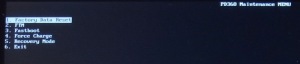


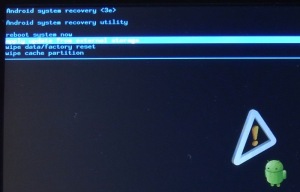
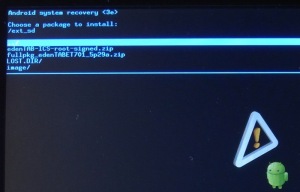



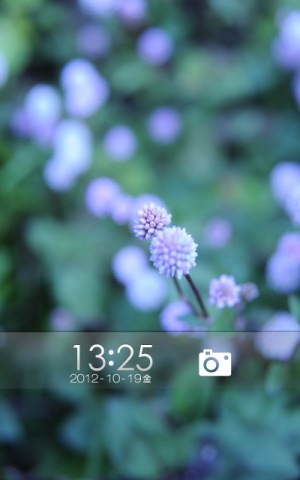

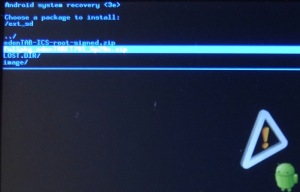

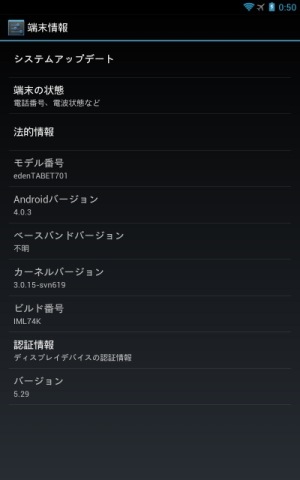
いつも参考にさせていただいております。
5.31でもRoot化成功です。
一応報告させていただきます。
これからもがんばってください。